ウェブサイトはGoogleに認識されて、Googleのデータベースにインデックスされないと検索しても表示されることはありません。
では、Googleにインデックスされたのかを確認するためには、どうすれば良いのでしょうか?
実は、あなたのウェブサイトがGoogleにきちんと認識され、Googleにインデックスされているのかを確認する方法は2つあります。
1つ目はGoogleが無料で提供するサーチコンソールの「URL検査ツール」を使って確認する方法。
そして2つ目が、Googleの「検索窓」で確認する方法です。
今回の記事では、あなたのウェブサイトやウェブページが、きちんとGoogleにインデックスされているのか確認する方法についてお話ししていきます。
【この記事を読むことで、下記の問題を解決することができます】
・あなたのサイトがGoogleにインデックスされているのか確認する方法
・URL検査ツールでインデックスされているか確認する方法
・「site:」コマンドを利用してインデックスされているのか確認する方法
・9割以上の人が誤解しているSEO対策の本質。正しいSEO対策とは何?
・あなたのサイトがGoogleにインデックスされない3つの理由
目次
★ウェブページがGoogleにインデックスされているのかを確認する方法
あなたが所有するウェブサイトやウェブページの存在をGoogleがきちんと認識しているのかを確認する方法は下記の2つの方法があります。
【ウェブサイトやウェブページがGoogleにインデックスされているのか確認する方法は2つ】
1:サーチコンソールのURL検査ツールで確認する方法
2:検索窓に「site:」コマンドを入力し確認する方法
順番に説明していきます。
※Googleにインデックスされるって何?
Googleにインデックスされるとは、簡単に言えば、Googleがあなたのウェブサイトやウェブページを認識して、Googleのデータベースに記録されている状態のことを指します。
「インデックス=INDEX」とは、ページの索引付けのことですが、Googleでは、検索ユーザーが探し求める情報を「項目」や「用語」をもとに整理してデータベースに記録し、検索ユーザーが検索語句を用いて検索した際に、瞬時に表示できるように情報をまとめる努力をしています。
Googleのデータベース上では、Googleが取得してきたウェブサイトやウェブページの情報を解析しGoogleが定める基準によって、独自に順位づけされることが常時行われています。
そうしたGoogleのたゆまない努力の結果、私たちは何か疑問に思った際も快適に検索エンジンを使うことができているのです。
上記の通り、インデックスはあくまでサイトが認識されており、検索結果として表示される準備が整ったことを意味していますので、Googleにインデックスされたからといって、必ずしも狙った検索語句で表示されるわけではありません。
Googleでは、Googleの検索エンジンでユーザーが検索語句を用いて検索した際に、瞬時に格納されたデータベースから情報を取り出し、検索結果として表示していますが、この時に表示される結果がユーザーの意に適うものであるのかどうかを様々な観点から観察しており、また機械学習により常に改善し続けています。
しかし、機械学習も完璧ではなく、中には機械学習の穴を突くサイトも存在します。
そうした機械学習の穴を突く、質の悪いサイトやウェブページは、人間の手により、つまりGoogleのサーチクオリティチームによる目視によって、よりユーザーの意図に近いものを表示するよう働きかけていっています。
誰もが検索結果が表示された際に、上位に表示されたいと思い様々な施策を試みています。
しかし、ウェブサイトやウェブページが具体的にどのようにランクづけされているのか、詳しい情報は非公開となっています。
情報を公開してしまうと、それを悪用する業者が出てきてしまい、ユーザーの期待に応えられる検索結果を表示することが難しくなってしまうからです。
そして、この上位に表示させるために行われる一連の施策を、一般的には、SEO対策(検索エンジン最適化)とよんでいます。
★1:サーチコンソールのURL検査ツールで確認する方法
Googleにインデックスされているのか確認する1つ目の方法は、Googleが無料で提供するサーチコンソール内の「URL検査ツール」を利用する方法です。
※サーチコンソールについて詳しく知りたい方は、下記リンク先の記事を参考にしてください。
>>>望み通りの結果を得るためにサーチコンソールで特にチェックしておきたい9項目
>>>【サーチコンソールのトリセツ】成果を出す検索パフォーマンスの使い方
手順は次の通りです。
【サーチコンソール内のURL検査ツールの使い方】
1:「サーチコンソール」を開く
2:「URL検査ツール」を開く
3:画面上部の検索ボックスに調べたいURLを入力する
4:Enterボタンを押す
URL検査ツールの使い方は上記の通りです。
早くて数秒、遅いと数分かかるケースもありますが、きちんとGoogleにウェブページが認識されインデックスされているのかを簡単に調べることができます。
Enterボタンを押した後に表示されるプレゼンスステータスの画面内における、インデックスの登録状況で「URLはGoogleに登録されています」と表示されれば、Googleにあなたのサイトが認識され、きちんとGoogleにインデックスされていると判断できます。
ただし、さきほど「Googleにインデックスされるってなに?」の項目でもお伝えしたように、Googleにインデックスされていたとしても、Googleの検索窓にキーワード(検索語句)を打ち込んだ際に表示されるわけではありません。
Googleにインデックスされ、きちんとウェブサイトやウェブページがGoogleに認識されていることで、Googleの検索結果に表示される準備ができたと考えてください。
指定のキーワードできちんと上位に表示されるためには、これとは別にSEO対策(検索エンジン最適化)が必要となります。
SEOについては、当サイト内で、随時追加、更新していきますので他の記事を参考にしてください。
※SEO対策を勘違いされている方がいらっしゃるので補足させていただきます。
私も仕事上、様々な方とお話しさせていただいておりますが、SEO対策を何か勘違いされている方が多いことに驚きます。
SEO対策とは、決して同じ言葉を繰り返したりして、検索結果の上位に表示されるように仕組んでいく対策ではありません。正しくは、ユーザーを第一に考え、ユーザーに対して有益なコンテンツを提供しながらも、Googleが読み取りやすいようにサイト内を整備し、ユーザーやGoogleに対してあなたのサイトがわかりやすいように最適化していく一連の対策のことを指します。
SEO対策の本質や基本については下記リンク先のページ内にまとめてありますので確認してください。
>>>【SEO対策の本質や基本】検索アルゴリズムの仕組みと5つの基本
▼「URLはGoogleに登録されていますが問題があります」と表示される
URL検査ツールの結果、インデックスの登録状況に「URLはGoogleに登録されていますが問題があります」と表示されている場合は、あなたのウェブサイトに何らかの問題が発生していることが考えられます。
可能性としては、手動による対策が課せられていたり、Googleのクローラ(巡回bot)をブロックしていたり、サイト内に何らかのエラーが起きていたりサイトの構造的な問題であることが考えられます。
「URLはGoogleに登録されていますが問題があります」と表示されていた場合は「詳細」を確認の上、しっかりと対処しなければ、Googleの検索エンジンに検索結果として表示されることはありません。
▼「URLがGoogleに登録されていません」と表示される
URL検査ツールの結果、インデックスの登録状況に「URLがGoogleに登録されていません」と表示される場合は、Googleにあなたのウェブサイトが認識されていない可能性が高いです。
やはりこちらも、インデックスされない理由を知るために、「詳細」を確認の上「インデックス登録をリクエストする」でGoogleに対して「インデックスリクエスト」をしてください。
インデックスされるまで数日から数週間かかるケースもありますが、「インデックスリクエスト」をすると、あなたのサイトの状況をレポートしてくれるようになります。
サイト上に何か問題が起きているためインデックスされない時は、内容に従い、対策を施すとスムーズにGoogleにインデックスされるようになります。
▼URL検査ツールはサーチコンソールに登録しないと使えない
URL検査ツールは、サーチコンソールに登録していないと利用することができません。
サーチコンソールは、ウェブサイトを運営するにあたって、もはや必須のツールと言えるので、必ず登録しておくことをお勧めします。
あなたのサイトにアクセスする検索ユーザーが、どのような検索語句でどれくらいアクセスしてくれているのかを知ることができたり、サイト上に起きるエラーのほか、様々なサイト上の改善点などを教えてくれる便利なツールとなっています。
>>>Search Console の概要(Googleのヘルプページに飛びます)
サーチコンソールに登録しなくても、検索結果としてウェブサイトやウェブページは表示されますが、サーチコンソールにあなたのサイトを登録しておくだけで、サイト運営者にとって必読となる「Googleからの重要なメッセージ」などを受け取ることができるようになります。
※URL検査ツールについては下記リンク先の記事を参考にしてください。
>>>望み通りの結果を得るためにサーチコンソールで特にチェックしておきたい9項目
★2:Googleの検索窓に「site:」コマンドを入力し確認する方法
Googleにインデックスされているのかを確認する、もう一つの方法は「site:」コマンドをGoogleの「検索窓」に入力する方法です。
こちらの「site:」コマンドを利用した方法は、サーチコンソールに登録していなくても利用できますし、あなたのウェブサイトやウェブページがGoogleにインデックスされているかどうかを瞬時に確認できます。
ただし、現在ウェブサイトがどのような状況にあるのか確認することができず、Googleから見たサイトパフォーマンスなどの細かいことがチェックできないため、あくまであなたのウェブサイトやウェブページがGoogleに認識されているのかどうかだけの確認だけになります。
「site:」コマンドを使用してインデックスされているのかを確認する方法は下記の通りです。
【「site:」コマンドの使い方】
1:Googleの検索窓に「site:」と入力する
2:「site:」の後に、インデックスされているのか確認したいURLを入力する
3:検索をかける
例えば、当サイトのケースでは次の通りになります。
1:Googleの検索窓に「site:」と入力

2:「site:」の後に、インデックスされているのか確認したいURLを入力

3:検索をかける

以上の手順で、検索結果として表示されれば、Googleにしっかりとインデックスされていると言うことになります。
▼「site:」コマンドでトップページのURLを入力すればサイト全体のインデックス状況がわかる
「site:」コマンドは、指定したURLのウェブページがインデックスされているのかを確認するための方法ですが、「site:」コマンドにウェブサイトのトップページのURLを入力することで、ウェブサイト全体のインデックス状況を確認することができます。
この方法を使うことで、あなたのサイト全体で、どれくらい、Googleにインデックスされているのかを知ることができます。
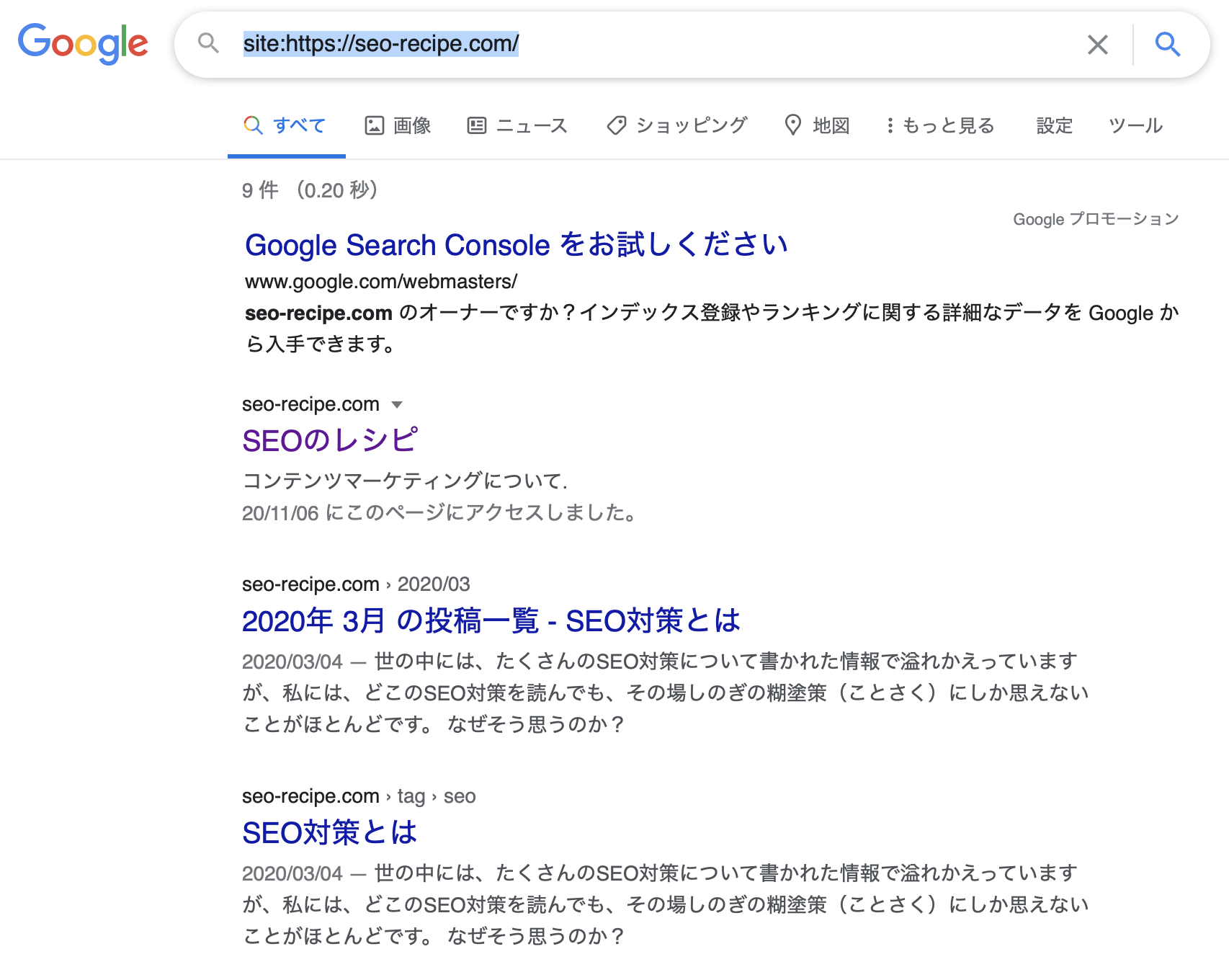
例えば、当サイトのケースは、現在上記の通りとなっています。
当サイトは、まだ、立ち上げ段階ですが、前回の記事を書いてから2日できちんとインデックスされていました。
(当サイトは、この記事を書いている段階で、まだサーチコンソールに登録していませんし、URL検査ツールからインデックスリクエストもしていません)
▼「site:」コマンドは他者のサイト状況も確認できる
「site:」コマンドは、あなたが所有しているウェブサイトだけではなく、他の方が所有しているウェブサイトのインデックス状況の確認もできます。
他の方のサイトの状況を知る、便利なコマンドです。
▼「site:」コマンドの注意点:「site:」コマンドは正確ではない
ただし、注意しておくべきことが1点。
「site:」コマンドは、それほど正確ではないということです。
あくまでインデックス状況を知る上での、参考程度にしか過ぎませんので、より詳しい状況を知りたい方は、やはりサーチコンソールで調べる必要があります。
★あなたのウェブサイトがインデックスされない3つの理由
もしも、あなたのサイトやウェブページがGoogleにインデックスされていないとしたら、考えられる理由は大きくいって3つあります。
【Googleにインデックスされない3つの理由】
1:サーバーにエラーが起きている
2:クローリングをブロックしている
3:ガイドラインに違反している
これらの状況はGoogleのサーチコンソールからでしか、詳細を確認することができません。
もしも中古のドメインを使用している場合は、以前の所有者が、そのURLを使用して、Googleから何らかのペナルティを受けていた可能性も考えられます。
そうした場合は、きちんと対処すればインデックスされるケースもありますので解除を試みてください。
また、サイト構造が、Googleが掲げるガイドラインに違反している場合、インデックスから削除されることもありますので、定期的にインデックス状況を確認することが必要になります。
★Googleにクロールされたからといってインデックスされるわけではない
大事なことなので繰り返しになりますが、あなたのウェブサイトやウェブサイトのページがGoogleにクロールされたからといって、Googleにインデックスされるわけではありません。
※クロールとは・・・あなたのサイトをGoogleが見つけてくれ、Googleがあなたのページを読み取り、どのようなページかを認識する作業のことです。クロールはGooglebot(クローラ)によって自動的に行われます。
クロールは、あなたのサイトをGoogleがきちんと訪れたことを意味しているのであって、クロールされたからといって、インデックスされるわけではないということは覚えておくと良いい思います。
★まとめ
今回の記事ではGoogleにインデックスされているのかを確認するために、2つの方法の使い方を記しました。
【Googleにインデックスされているのかを確認する2つの方法】
1:サーチコンソールのURL検査ツールで確認する方法
2:検索窓に「site:」コマンドを入力し確認する方法
いずれの方法も、サイトを運営する上で、覚えておいて損はありません。
あなたのサイトの状況を知る手がかりとなるものとなりますので、定期的にチェックすることをお勧めします。














ってなに?CVの意味や種類、計測法など徹底解説!-485x253.png)


コメントを残す